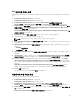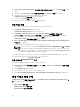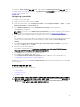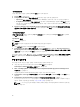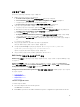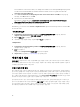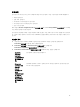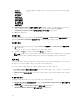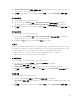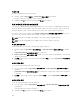Users Guide
4. Create a new custom task sequence(새 사용자 지정 작업 시퀀스 생성)를 선택하고 Next(다음)를 클릭
합니다
.
5. 작업 시퀀스의 Task sequence name(작업 시퀀스 이름) 및 Description(설명)을 입력합니다.
6. 생성한 Dell 부팅 이미지를 찾아보고 Next(다음)를 클릭합니다.
Confirm the Settings(설정 확인) 화면이 표시됩니다.
7. 설정을 검토하고 Next(다음)를 클릭합니다.
8. 표시되는 확인 메시지 상자에서 Close(닫기)를 클릭합니다.
작업 시퀀스 편집
새 작업 시퀀스 또는 기존 작업 시퀀스를 편집하려면 다음 단계를 따르십시오.
1. Configuration Manager Console을 시작합니다.
Configuration Manager Console 화면이 표시됩니다.
2. Configuration Manager Console 왼쪽 창에서 Software Library(소프트웨어 라이브러리) →
Overview(개요) → Operating Systems(운영 체제) → Task Sequences(작업 시퀀스)를 선택합니다.
3. 작업 시퀀스를 마우스 오른쪽 단추로 클릭하고 Edit(편집)를 클릭합니다.
Task Sequence Editor(작업 시퀀스 편집기) 창이 표시됩니다.
4. Add → Dell Deployment → PowerEdge Server Configuration(Dell Deployment PowerEdge Server
구성 추가)을 클릭합니다.
이렇게 하면 Dell 서버 배포에 대한 사용자 지정 작업이 로드됩니다.
노트: 처음으로 작업 시퀀스를 편집하면 Setup Windows and ConfigMgr(Windows 및 ConfigMgr
설정) 오류 메시지가 표시됩니다. Configurations Manager 클라이언트 업그레이드 패키지를 생성
하고 선택하여 오류를 해결하십시오. 패키지 생성에 대한 자세한 내용은 technet.microsoft.com에
서 Configuration Manager 2012 설명서를 참조하십시오.
이제 이에 따라 작업 시퀀스를 변경할 수 있습니다. 시스템 BIOS, RAID, DRAC 및 iDRAC 같은 작업 시퀀스 동
작 구성에 대한 자세한 내용은 작업 시퀀스 작업 구성을 참조하십시오.
작업 시퀀스에 Diskpart Clean 추가
작업 시퀀스에 Diskpart Clean을 추가하려면 다음을 수행합니다.
1. Task Sequence Editor(작업 시퀀스 편집기)에서Add(추가) → General → Command Line(일반 명령줄)
을 클릭합니다.
2. 이름을 Diskpart Clean로 지정합니다.
3. 입력 명령줄 옵션 diskpartclean.bat를 선택합니다.
4. 패키지 Dell PowerEdge Deployment → Dell PowerEdge Custom Reboot Script 2.1을 선택합니다.
작업 시퀀스 작업 구성
Task Sequence Editor(작업 시퀀스 편집기)에서 PowerEdge Server Configuration(PowerEdge Server 구
성
)을 선택하면 다음 탭이 표시됩니다.
• Action Settings(작업 설정)
• Variable Replacement(변수 대체)
• Logs/Return Files(로그/반환 파일)
12